¿Cómo actualizar el firmware en los routers Wi-Fi de TP-Link (nueva Interfaz)?
Este artículo lo guiará paso a paso para actualizar el firmware de los routers Wi-Fi TP-Link.
En primer lugar, compruebe si su router TP-Link es compatible con el servicio TP-Link Cloud o no. Puede hacer clic aquí para consultar la lista de compatibilidad de la nube.
Notas:
1) Algunos modelos tienen múltiples versiones de hardware. Verifique la versión de hardware de su dispositivo. Al actualizar, use solo el firmware perteneciente a la misma versión de hardware. La actualización incorrecta del firmware puede dañar su dispositivo y anular la garantía.
Para verificar la versión de hardware de su dispositivo, haga clic aquí.
Por ejemplo, si tiene un TL-WR840N versión 4, elegiría la versión 4. Por favor, averigüe la versión de hardware correcta y lea la nota Importante antes de la actualización.

2) NO actualice el firmware a través de una conexión inalámbrica.
3) NO desconecte o apague el equipo, no desconecte el cable Ethernet durante el proceso de actualización.
4) Preste atención a las Notas del firmware que descargó. En algunos casos, el nuevo firmware no puede admitir un archivo de respaldo del firmware anterior. Si este es el caso, deberá volver a configurar el router manualmente.
Paso 1. Descargue la última versión de firmware para su dispositivo.
Vaya al centro de descargas de su región en el sitio web de TP-Link. Luego, seleccione los menús desplegables apropiados para su producto TP-Link. Elija la versión de hardware correspondiente, haga clic en Firmware. Se mostrará una lista de firmware disponible.
Nota: Los 6 dígitos en el firmware significan la fecha de publicación.

Paso 2. Descomprima / extraiga el firmware del archivo descargado .ZIP
Paso 3. Inicie sesión en la interfaz web del router. Si no sabe cómo hacerlo, consulte ¿Cómo iniciar sesión en la interfaz web de los Routers Wi-Fi (nueva Interfaz)?
Paso 4. Vaya a Avanced/Avanzado> System Tools/ Herramientas del sistema> Firmware Upgrade/Actualización de firmware.
Paso 5. Céntrate en la sección de Información del dispositivo. Asegúrese de que el archivo de firmware descargado coincida con la Versión de hardware.
Paso 6. Concéntrese en la sección de Actualización manual. Haga clic en Examinar para localizar el nuevo archivo de firmware descargado y haga clic en Upgrade/Actualizar.
Imagen 1:

Imagen 2:

Espere unos minutos para que se complete la actualización y reinicie.
Nota:
1. Durante la actualización en línea, NO apague el router, desconecte el Ethernet, ni desconecte la conexión inalámbrica.
2. Si no puede descargar el firmware en línea, puede descargarlo directamente desde el sitio web oficial de TP-Link. Y actualice manualmente el firmware como se indica en el Caso 1.
Actualización en línea a través de la página de gestión web:
Paso 1. Conecte su dispositivo al router inalámbrico TP-Link a través de Ethernet o de forma inalámbrica. Luego abra un navegador y escriba http://tplinkwifi.net en la barra de direcciones. Presione Entrar e inicie sesión en el router.
Paso 2. Si hay una actualización disponible, se le notificará mediante el ícono Actualizar en la esquina superior derecha (si no hay actualización, el ícono no aparecerá). Haga clic en Actualizar y redirigirá a la página Actualización de firmware en la que puede verificar la última versión del firmware y las notas de la versión.
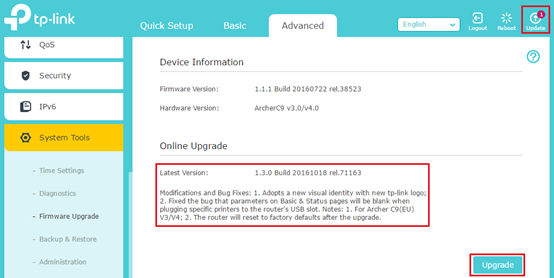
Paso 3. Haz clic en el botón Actualizar para comenzar la actualización. Luego, espere hasta que el router finalice el proceso de actualización, que incluirá un reinicio del router al final.
*Nota: asegúrese de tener una conexión a Internet estable durante el proceso de descarga. La pérdida de conexión durante el proceso puede dañar el router.
Actualización en línea a través de la aplicación Tether:
Paso 1. Conecte su teléfono inteligente al Wi-Fi del router. Luego abra la aplicación Tether e inicie sesión en el router. Toque el icono de administración en la esquina inferior derecha, y verá un punto rojo en el área del Sistema que indica que hay un nuevo firmware para el router.
Paso 2. Pulsa en System/Sistema> Firmware Update/Actualización de firmware, y encontrarás la nueva versión del firmware.

Toque Más información para conocer los registros de lanzamiento del nuevo firmware (recomendado).

Nota: preste atención a los registros de publicación. Si menciona un reset después de la actualización, su configuración anterior en el router, incluida la configuración inalámbrica, se restablecerá a los valores predeterminados de fábrica, y deberá conectar su teléfono inteligente al router con el SSID y la contraseña predeterminados impresos en la etiqueta inferior.
Paso 3. Pulsa Actualizar para comenzar el proceso de actualización.
Para conocer más detalles de cada función y configuración, vaya al Centro de descargas para descargar el manual de su producto
¿Es útil esta pregunta frecuente?
Sus comentarios nos ayudan a mejorar este sitio.

3.0_A_RGB_normal_1584493572647x.png)
2.0-F_normal_1591236317095o.png)